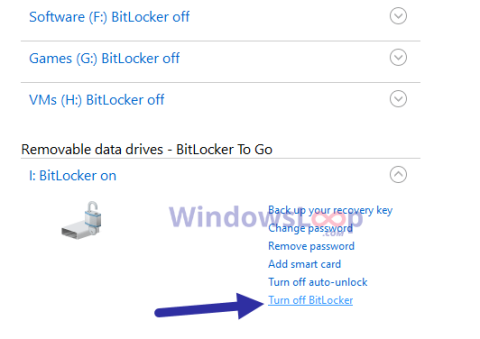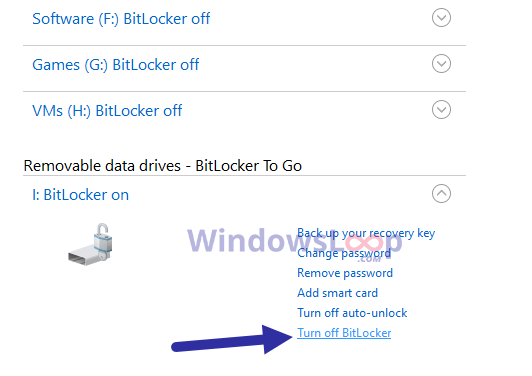Ef BitLocker dulkóðun veldur óþarfa vandamálum skaltu fylgja þessum skrefum til að slökkva á, fjarlægja eða slökkva á BitLocker í Windows 10.
Slökktu á BitLocker frá stjórnborði
Þú getur slökkt á BitLocker beint frá stjórnborðinu sjálfu . Hér er hvernig.
1. Opnaðu Start valmyndina.
2. Sláðu inn "Control Panel" og ýttu á Enter.
3. Eftir að hafa opnað stjórnborðið skaltu stilla Skoða eftir á "Stór tákn".
4. Næst skaltu finna og smella á "BitLocker Drive Encryption" valkostinn .
5. Finndu drifið sem hefur BitLocker virkt og smelltu á það.
6. Smelltu á "Slökkva á BitLocker" valkostinum .
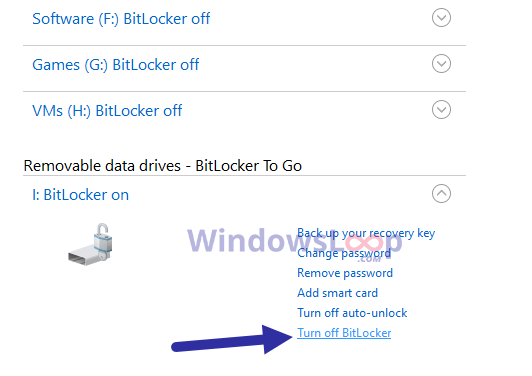
Smelltu á "Slökkva á BitLocker" valkostinum
7. Þegar beðið er um lykilorð skaltu slá inn lykilorðið og ýta á Enter.
Um leið og þú staðfestir aðgerð þína mun BitLocker afkóða drifið og slökkva á sér.
Slökktu á BitLocker með CMD
Þú getur framkvæmt eina skipun til að slökkva fljótt á BitLocker í Windows 10. Áður en þú framkvæmir skipunina hér að neðan skaltu muna að skrifa niður staf dulkóðaða drifsins. Þú getur fundið drifstafinn í File Explorer.
1. Opnaðu Start valmyndina.
2. Sláðu inn „Command Prompt“ , hægrismelltu á hana og veldu „Run as administrator“ .
3. Eftir að CMD hefur verið opnað með admin réttindi skaltu framkvæma skipunina hér að neðan. Skiptu út "X" fyrir raunverulegan staf dulkóðaða drifsins.
manage-bde -off X:
4. Þegar beðið er um það skaltu slá inn BitLocker lykilorðið þitt og ýta á Enter.
Eftir að þú hefur auðkennt með lykilorðinu þínu mun Windows 10 afkóða drifið og slökkva á BitLocker.
Slökktu á BitLocker með PowerShell
PowerShell hefur einnig sérstaka skipun til að slökkva alveg á BitLocker í Windows 10.
1. Opnaðu Start valmyndina.
2. Sláðu inn "PowerShell" , hægrismelltu á það og veldu "Run as administrator" .
3. Eftir að hafa opnað PowerShell með admin réttindi skaltu framkvæma skipunina fyrir neðan í henni. Skiptu út "X" fyrir raunverulegan drifstaf.
Disable-BitLocker -MountPoint "X:"
4. Þegar beðið er um lykilorð skaltu slá inn lykilorðið og ýta á Enter.
Um leið og þú slærð inn lykilorðið mun Windows afkóða drifið og slökkva á BitLocker á því tiltekna drifi.
Sjá meira: